서브메뉴
검색
본문
Powered by NAVER OpenAPI
-
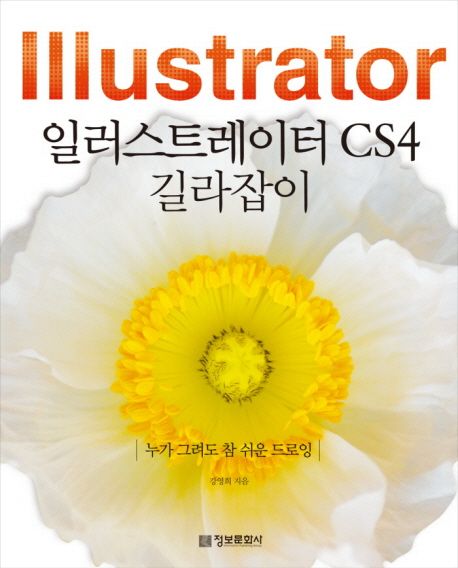
-
<strong>일러스트레이터 CS4 길라잡이
저자 : 강영희
출판사 : 정보문화사
출판년 : 2009
ISBN : 9788956744650
책소개
일러스트레이터 CS4의 길라잡이를 만나다!
프리랜서 일러스트레이터 강영희의 『일러스트레이터 CS4 길라잡이 - 누가 그려도 참 쉬운 드로잉』. 창조적이면서 기계적으로 그래픽의 아름다움을 성장시켜온 그래픽 전문 프로그램 일러스트레이터 CS4에 대한 입문서이자 실무서다. 일러스트레이터 CS4를 통해 무한한 상상력을 펼쳐나가는 데 바탕이 되어준다.
이 책은 일러스트레이터 CS4에 대해 단계별로 설명하고 있다. 일러스트레이터를 실무에서 작업할 때 주로 쓰이는 기능을 따라하기 형식의 예제를 통해 경험해볼 수 있도록 구성했다. 캐릭터, 스킨, 포스터, 그리고 타이포그래피 디자인 등을 만들어봄으로써 실무감각을 키울 수 있다. 또한 일러스트레이터의 친한 친구인 포토샵, 플래시, 그리고 드림위버에 대해서도 살펴본다.
어려운 내용도 쉽게 파악할 수 있도록 친절한 설명을 곁들였다. '콕콕 Tip'과 '실용 Tip'을 덧붙여 학습하는 데 실질적인 도움을 준다. 아울러 '완전정복'을 통해서는 중ㆍ고급 유저로 뻗어나갈 수 있도록 힘을 실어주고 있다. 부록으로는 예제 파일이 수록된 CD 1장을 제공한다.
프리랜서 일러스트레이터 강영희의 『일러스트레이터 CS4 길라잡이 - 누가 그려도 참 쉬운 드로잉』. 창조적이면서 기계적으로 그래픽의 아름다움을 성장시켜온 그래픽 전문 프로그램 일러스트레이터 CS4에 대한 입문서이자 실무서다. 일러스트레이터 CS4를 통해 무한한 상상력을 펼쳐나가는 데 바탕이 되어준다.
이 책은 일러스트레이터 CS4에 대해 단계별로 설명하고 있다. 일러스트레이터를 실무에서 작업할 때 주로 쓰이는 기능을 따라하기 형식의 예제를 통해 경험해볼 수 있도록 구성했다. 캐릭터, 스킨, 포스터, 그리고 타이포그래피 디자인 등을 만들어봄으로써 실무감각을 키울 수 있다. 또한 일러스트레이터의 친한 친구인 포토샵, 플래시, 그리고 드림위버에 대해서도 살펴본다.
어려운 내용도 쉽게 파악할 수 있도록 친절한 설명을 곁들였다. '콕콕 Tip'과 '실용 Tip'을 덧붙여 학습하는 데 실질적인 도움을 준다. 아울러 '완전정복'을 통해서는 중ㆍ고급 유저로 뻗어나갈 수 있도록 힘을 실어주고 있다. 부록으로는 예제 파일이 수록된 CD 1장을 제공한다.
[교보문고에서 제공한 정보입니다.]
출판사 서평
감각적인 예제로 드로잉 기본기와 실무 디자인을 한번에!
- 기본적인 툴 기능들은 알지만 활용 능력이 현저히 떨어진다면?
- C.I 디자인, 타이포그래피 등 멋진 일러스트를 그리고 싶다면?
- 실무에서 바로 사용할 수 있는 드로잉 예제가 필요하다면?
일러스트레이터에서 기본적으로 사용되는 다양한 툴과 드로잉 방법에 대한 기초를 완벽하게 다진 후, 이를 활용하여 아이콘, 명함, 로고, C.I 디자인 등의 일러스트 소스를 자유자재로 만들어 봅니다. 더 나아가 고급 단계인 캐릭터, 스킨, 포스터, 타이포그래피 디자인 등을 만들어 봄으로써 기본 테크닉 뿐만 아니라 실전에 바로 써먹을 수 있는 고급 기능까지 익힐 수 있습니다. 이 책에 수록된 실용적인 따라하기 예제를 통해 여러 가지 기능들을 직접 다뤄보면 일러스트레이터의 진정한 테크닉과 표현의 재미를 마음껏 즐기게 될 것입니다.
- 기본적인 툴 기능들은 알지만 활용 능력이 현저히 떨어진다면?
- C.I 디자인, 타이포그래피 등 멋진 일러스트를 그리고 싶다면?
- 실무에서 바로 사용할 수 있는 드로잉 예제가 필요하다면?
일러스트레이터에서 기본적으로 사용되는 다양한 툴과 드로잉 방법에 대한 기초를 완벽하게 다진 후, 이를 활용하여 아이콘, 명함, 로고, C.I 디자인 등의 일러스트 소스를 자유자재로 만들어 봅니다. 더 나아가 고급 단계인 캐릭터, 스킨, 포스터, 타이포그래피 디자인 등을 만들어 봄으로써 기본 테크닉 뿐만 아니라 실전에 바로 써먹을 수 있는 고급 기능까지 익힐 수 있습니다. 이 책에 수록된 실용적인 따라하기 예제를 통해 여러 가지 기능들을 직접 다뤄보면 일러스트레이터의 진정한 테크닉과 표현의 재미를 마음껏 즐기게 될 것입니다.
[교보문고에서 제공한 정보입니다.]
목차정보
Chapter 1 일러스트레이터 CS4를 향한 첫 걸음마
Lesson 001 | 일러스트레이터란? 프로그램의 이해도 높이기
해상도에 관계 없이 변경이나 수정 작업이 용이
선과 채우기를 이용하여 그림 그리기
레이어, 포토샵과 일러스트에서 어떻게 다를까?
Lesson 002 | 일러스트레이터 CS4의 설치와 실행
일러스트레이터 설치하기
일러스트레이터 실행하기
웰컴 화면 알아보기
프로그램 종료하기
작업 화면 종료하기
Lesson 003 | 일러스트레이터 CS4의 새로운 기능들
탭 형식으로 도큐먼트 정렬하기
하나의 패스로 작업 가능한 물방울 브러시 툴(Blob Brush Tool)
다양한 아트보드
프린트 상태 미리 확인하기
이펙트로 통합된 필터 기능
Lesson 004 | 일러스트레이터 CS4의 인터페이스 살펴보기
인터페이스
도구 상자 자세히 알아보기
작업 화면 이해하기
페이지 툴로 프린트 영역 바꾸기
작업 화면의 확대와 축소
화면 표시 방법 이해하기
작업 화면 모드 이해하기
Lesson 005 | 일러스트레이터 CS4의 메뉴 알아보기
일러스트레이터 메뉴 살펴보기
일러스트레이터 팔레트 살펴보기
Lesson 006 | 일러스트레이터 CS4의 파일 관리
새 작업 화면 만들기
작업 환경 만들기
파일 불러오기
작업한 이미지 저장하기
웹용 이미지로 저장하기
완전정복 | 마지막 저장된 이미지로 돌아가는 Revert
Chapter 2 일러스트레이터의 기본기를 완벽하게 다지자
Lesson 001 | 선택 툴 살펴보기
선택 툴 알고가기
선택 툴
부분 선택 툴
그룹 선택 툴
마술봉 툴
올가미 툴
Lesson 002 | 기본 도형 툴이 궁금해요
도형 툴 알고가기
사각형 툴
둥근 사각형 툴
원형 툴
다각형 툴
별 툴
플레어 툴
Lesson 003 | 자유 드로잉 작업하기
드로잉 툴 알고가기
펜 툴
연필 툴과 페인트 브러시 툴
스무스 툴
지우개 툴
물방울 브러시 툴
완전정복 | 정점과 방향점을 수정하는 툴 살펴보기
Lesson 004 | 오브젝트 채색 작업하기
채색 작업의 기초
색상 적용하기
패턴 적용하기
그라디언트 적용하기
Lesson 005 | 오브젝트 내 마음대로 바꿔보기
회전 툴
반사 툴
크기 조절 툴
기울기 툴
오브젝트 왜곡 툴 살펴보기
Chapter 3 다양한 기본 툴과 기능으로 신나게 놀아보자
Lesson 001 | 브러시 툴로 캐릭터 일러스트 만들기
오브젝트 만들기
선 색상 변경하기
오브젝트 색상 채우기
간단한 배경 만들기
완성하기
Lesson 002 | 다양한 도형 툴로 입체감 있는 아이콘 만들기
웹 사이트용 아이콘의 기본적인 메타포 만들기
프로그램용 아이콘의 기본적인 메타포 만들기
오브젝트 하나로 합치기
다양한 팔레트로 채색 작업하기
완전정복 | [Appearance] 팔레트의 메뉴 살펴보기
볼륨감 표현하기
완전정복 | [Transparency] 팔레트의 메뉴 살펴보기
그림자 표현하기
완전정복 | [Pathfinder] 팔레트 살펴보기
Lesson 003 | 매쉬 툴로 오렌지 만들기
오브젝트 만들기
자연스러운 그라데이션 만들기
세밀한 오브젝트 만들기
그림자 표현하기
완전정복 | 매쉬 툴로 작업한 이미지를 심벌로 등록하기
Lesson 004 | 펜 툴과 블러 효과로 명함 만들기
펜 툴로 나비 로고 만들기
장식용 오브젝트 만들기
문자 툴로 명함 내용 입력하기
완전정복 | 텍스트 편집 작업
Lesson 005 | 클리핑 마스크와 라이브 트레이스로 엠블럼 만들기
새로운 작업 화면 만들기
클리핑 마스크로 엠블럼 형태 만들기
라이브 트레이스 기능으로 오브젝트 만들기
완전정복 | [Tracing Options] 대화상자에서 제공하는 프리셋 살펴보기
다양한 배경 이미지 적용하기
Lesson 006 | 그래프 툴로 그래프 만들기
파이 그래프 툴로 그래프 그리기
그래프를 일반 패스로 변경하기
오브젝트의 색상 변경하기
완전정복 | 그래프 오브젝트의 색상 변경하기
문자 툴로 문자 입력하기
완전정복 | 직접 만든 이미지를 그래프에 적용하기
완전정복 | 블렌드 조절하기
Lesson 007 | [Symbols] 팔레트와 페인트 브러시 툴로 맵 만들기
맵의 형태 그리기
선 오브젝트의 두께와 색 편집하기
선 오브젝트를 면 오브젝트로 만들기
완전정복 | [Stroke] 팔레트의 메뉴 살펴보기
선을 점선으로 만들기
[Symbols] 팔레트를 활용하여 맵에 기호 표시하기
완전정복 | 한눈에 살펴보는 심벌 라이브러리
[Effect] 메뉴로 질감 표현하기
완전정복 | [Symbols] 팔레트의 드롭다운 메뉴 살펴보기
Lesson 008 | 다양한 기본 툴로 입체감 있는 미니룸 만들기
패턴으로 벽지 표현하기
완전정복 | [Swatches] 팔레트의 드롭다운 메뉴 살펴보기
바닥 입체적으로 표현하기
패턴 만들기
창문 만들기
선풍기 그리기
커튼과 카펫 만들기
미니룸 완성하기
Lesson 009 | 특징만 잡아 그리는 고양이 일러스트
고양이 그리기
오브젝트 채색하기
눈동자 그리기
완전정복 | 오브젝트 왜곡하기
완전정복 | [Layers] 팔레트의 드롭다운 메뉴 살펴보기
Lesson 010 | 패턴으로 축하 카드 만들기
패턴 만들기
축하 카드의 레이아웃 설정하기
완전정복 | 상하좌우로 오브젝트를 조절하여 패턴 만들기
축하 카드의 표지 만들기
축하 카드의 표지 꾸미기
축하 카드의 속지 만들기
완전정복 | 패턴을 활용하여 달력 만들기
Chapter 4 실무에 바로 응용할 수 있는 예제의 파라다이스
Lesson 001 | CD 라벨 만들기
CD 라벨 템플릿 불러오기
CD 라벨의 레이아웃 설정하기
포토샵에서 작업한 파일 편집하기
심벌로 CD 라벨 꾸미기
[Gradient] 팔레트 활용하기
Lesson 002 | 푸르른 잔디 엽서 만들기
엽서 배경 만들기
울타리 만들기
엽서 뒷면 만들기
Lesson 003 | 물방울 플레이어 스킨 만들기
플레이어 스킨 채색하기
무지개무늬 만들기
플레이어 스킨에 입체감 만들기
Lesson 004 | 보랏빛의 럭셔리 스토리 룸 만들기
테두리 만들기
비즈 커튼 액세서리 만들기
하트와 왕관 스티커 만들기
문자 오브젝트 채색하기
Lesson 005 | KAY C.I 만들기
로고 채색하기
입체감 표현하기
패턴으로 꾸미기
Lesson 006 | 수묵 느낌의 타이포그래피 만들기
손 글씨 이미지를 벡터 형식으로 만들기
손 글씨 느낌 만들기
배경에 잉크 느낌 만들기
Lesson 007 | 사탕 먹는 아기 양 캐릭터 만들기
아기 양의 머리 그리기 얼굴 표정 그리기
아기 양 몸 그리기
Lesson 008 | 펜 툴과 원형 툴로 공포영화 캐릭터 만들기
캐릭터 몸 부분 그리기
캐릭터 얼굴 그리기
장식 오브젝트 그리기
완전정복 | 펜 툴의 표시 이해하기
Lesson 009 | 스타일리쉬한 패션 일러스트 만들기
캐릭터 그리기
오브젝트 채색하기
심벌로 꾸미고 완성하기
완전정복 | 적용된 심벌 다른 이미지로 바꾸기
Lesson 010 | 펜 툴로 인물 캐리커처 만들기
사진을 불러와서 펜 도구로 외곽선 그리기
[Transparency] 팔레트로 캐리커처의 자연스러운 색감 표현하기
세부 오브젝트 표현하기
캐리커처의 몸과 부가적인 오브젝트 만들기
Lesson 011 | 매트릭스 느낌 포스터 만들기
문자 입력하기
매트릭스 효과내기
오브젝트 효과주기
완전정복 | 블렌드된 오브젝트 편집하기
Lesson 012 | 카툰 느낌의 일러스트 만들기
비트맵 이미지 불러오기
벡터 오브젝트로 만들기
색과 패턴 입히기
부가적인 오브젝트 만들기
완전정복 | 문자 오브젝트 형태 변형하기
Chapter 5 일러스트레이터의 친한 친구
Lesson 001 | 포토샵으로 움직이는 GIF 아이콘 만들기
포토샵 전용 파일로 바꾸기
[Animation] 팔레트로 프레임 만들기
[Layers] 팔레트로 움직이는 프레임 만들기
GIF 파일로 저장하기
완전정복 | 화면이 매끄럽게 전환되는 움직임 만들기
Lesson 002 | 플래시 프로그램으로 움직이는 캐릭터 만들기
PNG 파일로 바꾸기
플래시에서 새로운 작업 환경 만들기
PNG 파일을 스테이지로 불러오기
움직임 만들기
움직임에 효과 주기
Lesson 003 | 플래시로 홈페이지 메뉴 버튼 만들기
SWF 파일로 바꾸기
새로운 작업 환경 만들기
심벌 만들기
메뉴에 링크 걸어주기
마우스 효과 만들기
무비클립 효과 주기
Lesson 004 | 일러스트레이터의 심벌로 플래시 배너 만들기
AI 파일의 레이어를 살려서 불러오기
무비클립 심벌 만들기
움직임 만들기
Lesson 005 | 드림위버로 홈페이지 메뉴 만들기
일러스트레이터에서 HTML 파일 만들기
드림위버에서 HTML 파일 불러오기
이미지에 주소 링크 걸기
Lesson 006 | 포토샵으로 일러스트레이터 파일의 이미지를 불러와 카툰 만들기
포토샵에서 새로운 작업 화면 만들기
전체적인 레이아웃 설정하기
포토샵에서 AI 파일 편집하기
클리핑 그룹을 활용하여 채색하기
글자 입력하기
완성하기
Lesson 001 | 일러스트레이터란? 프로그램의 이해도 높이기
해상도에 관계 없이 변경이나 수정 작업이 용이
선과 채우기를 이용하여 그림 그리기
레이어, 포토샵과 일러스트에서 어떻게 다를까?
Lesson 002 | 일러스트레이터 CS4의 설치와 실행
일러스트레이터 설치하기
일러스트레이터 실행하기
웰컴 화면 알아보기
프로그램 종료하기
작업 화면 종료하기
Lesson 003 | 일러스트레이터 CS4의 새로운 기능들
탭 형식으로 도큐먼트 정렬하기
하나의 패스로 작업 가능한 물방울 브러시 툴(Blob Brush Tool)
다양한 아트보드
프린트 상태 미리 확인하기
이펙트로 통합된 필터 기능
Lesson 004 | 일러스트레이터 CS4의 인터페이스 살펴보기
인터페이스
도구 상자 자세히 알아보기
작업 화면 이해하기
페이지 툴로 프린트 영역 바꾸기
작업 화면의 확대와 축소
화면 표시 방법 이해하기
작업 화면 모드 이해하기
Lesson 005 | 일러스트레이터 CS4의 메뉴 알아보기
일러스트레이터 메뉴 살펴보기
일러스트레이터 팔레트 살펴보기
Lesson 006 | 일러스트레이터 CS4의 파일 관리
새 작업 화면 만들기
작업 환경 만들기
파일 불러오기
작업한 이미지 저장하기
웹용 이미지로 저장하기
완전정복 | 마지막 저장된 이미지로 돌아가는 Revert
Chapter 2 일러스트레이터의 기본기를 완벽하게 다지자
Lesson 001 | 선택 툴 살펴보기
선택 툴 알고가기
선택 툴
부분 선택 툴
그룹 선택 툴
마술봉 툴
올가미 툴
Lesson 002 | 기본 도형 툴이 궁금해요
도형 툴 알고가기
사각형 툴
둥근 사각형 툴
원형 툴
다각형 툴
별 툴
플레어 툴
Lesson 003 | 자유 드로잉 작업하기
드로잉 툴 알고가기
펜 툴
연필 툴과 페인트 브러시 툴
스무스 툴
지우개 툴
물방울 브러시 툴
완전정복 | 정점과 방향점을 수정하는 툴 살펴보기
Lesson 004 | 오브젝트 채색 작업하기
채색 작업의 기초
색상 적용하기
패턴 적용하기
그라디언트 적용하기
Lesson 005 | 오브젝트 내 마음대로 바꿔보기
회전 툴
반사 툴
크기 조절 툴
기울기 툴
오브젝트 왜곡 툴 살펴보기
Chapter 3 다양한 기본 툴과 기능으로 신나게 놀아보자
Lesson 001 | 브러시 툴로 캐릭터 일러스트 만들기
오브젝트 만들기
선 색상 변경하기
오브젝트 색상 채우기
간단한 배경 만들기
완성하기
Lesson 002 | 다양한 도형 툴로 입체감 있는 아이콘 만들기
웹 사이트용 아이콘의 기본적인 메타포 만들기
프로그램용 아이콘의 기본적인 메타포 만들기
오브젝트 하나로 합치기
다양한 팔레트로 채색 작업하기
완전정복 | [Appearance] 팔레트의 메뉴 살펴보기
볼륨감 표현하기
완전정복 | [Transparency] 팔레트의 메뉴 살펴보기
그림자 표현하기
완전정복 | [Pathfinder] 팔레트 살펴보기
Lesson 003 | 매쉬 툴로 오렌지 만들기
오브젝트 만들기
자연스러운 그라데이션 만들기
세밀한 오브젝트 만들기
그림자 표현하기
완전정복 | 매쉬 툴로 작업한 이미지를 심벌로 등록하기
Lesson 004 | 펜 툴과 블러 효과로 명함 만들기
펜 툴로 나비 로고 만들기
장식용 오브젝트 만들기
문자 툴로 명함 내용 입력하기
완전정복 | 텍스트 편집 작업
Lesson 005 | 클리핑 마스크와 라이브 트레이스로 엠블럼 만들기
새로운 작업 화면 만들기
클리핑 마스크로 엠블럼 형태 만들기
라이브 트레이스 기능으로 오브젝트 만들기
완전정복 | [Tracing Options] 대화상자에서 제공하는 프리셋 살펴보기
다양한 배경 이미지 적용하기
Lesson 006 | 그래프 툴로 그래프 만들기
파이 그래프 툴로 그래프 그리기
그래프를 일반 패스로 변경하기
오브젝트의 색상 변경하기
완전정복 | 그래프 오브젝트의 색상 변경하기
문자 툴로 문자 입력하기
완전정복 | 직접 만든 이미지를 그래프에 적용하기
완전정복 | 블렌드 조절하기
Lesson 007 | [Symbols] 팔레트와 페인트 브러시 툴로 맵 만들기
맵의 형태 그리기
선 오브젝트의 두께와 색 편집하기
선 오브젝트를 면 오브젝트로 만들기
완전정복 | [Stroke] 팔레트의 메뉴 살펴보기
선을 점선으로 만들기
[Symbols] 팔레트를 활용하여 맵에 기호 표시하기
완전정복 | 한눈에 살펴보는 심벌 라이브러리
[Effect] 메뉴로 질감 표현하기
완전정복 | [Symbols] 팔레트의 드롭다운 메뉴 살펴보기
Lesson 008 | 다양한 기본 툴로 입체감 있는 미니룸 만들기
패턴으로 벽지 표현하기
완전정복 | [Swatches] 팔레트의 드롭다운 메뉴 살펴보기
바닥 입체적으로 표현하기
패턴 만들기
창문 만들기
선풍기 그리기
커튼과 카펫 만들기
미니룸 완성하기
Lesson 009 | 특징만 잡아 그리는 고양이 일러스트
고양이 그리기
오브젝트 채색하기
눈동자 그리기
완전정복 | 오브젝트 왜곡하기
완전정복 | [Layers] 팔레트의 드롭다운 메뉴 살펴보기
Lesson 010 | 패턴으로 축하 카드 만들기
패턴 만들기
축하 카드의 레이아웃 설정하기
완전정복 | 상하좌우로 오브젝트를 조절하여 패턴 만들기
축하 카드의 표지 만들기
축하 카드의 표지 꾸미기
축하 카드의 속지 만들기
완전정복 | 패턴을 활용하여 달력 만들기
Chapter 4 실무에 바로 응용할 수 있는 예제의 파라다이스
Lesson 001 | CD 라벨 만들기
CD 라벨 템플릿 불러오기
CD 라벨의 레이아웃 설정하기
포토샵에서 작업한 파일 편집하기
심벌로 CD 라벨 꾸미기
[Gradient] 팔레트 활용하기
Lesson 002 | 푸르른 잔디 엽서 만들기
엽서 배경 만들기
울타리 만들기
엽서 뒷면 만들기
Lesson 003 | 물방울 플레이어 스킨 만들기
플레이어 스킨 채색하기
무지개무늬 만들기
플레이어 스킨에 입체감 만들기
Lesson 004 | 보랏빛의 럭셔리 스토리 룸 만들기
테두리 만들기
비즈 커튼 액세서리 만들기
하트와 왕관 스티커 만들기
문자 오브젝트 채색하기
Lesson 005 | KAY C.I 만들기
로고 채색하기
입체감 표현하기
패턴으로 꾸미기
Lesson 006 | 수묵 느낌의 타이포그래피 만들기
손 글씨 이미지를 벡터 형식으로 만들기
손 글씨 느낌 만들기
배경에 잉크 느낌 만들기
Lesson 007 | 사탕 먹는 아기 양 캐릭터 만들기
아기 양의 머리 그리기 얼굴 표정 그리기
아기 양 몸 그리기
Lesson 008 | 펜 툴과 원형 툴로 공포영화 캐릭터 만들기
캐릭터 몸 부분 그리기
캐릭터 얼굴 그리기
장식 오브젝트 그리기
완전정복 | 펜 툴의 표시 이해하기
Lesson 009 | 스타일리쉬한 패션 일러스트 만들기
캐릭터 그리기
오브젝트 채색하기
심벌로 꾸미고 완성하기
완전정복 | 적용된 심벌 다른 이미지로 바꾸기
Lesson 010 | 펜 툴로 인물 캐리커처 만들기
사진을 불러와서 펜 도구로 외곽선 그리기
[Transparency] 팔레트로 캐리커처의 자연스러운 색감 표현하기
세부 오브젝트 표현하기
캐리커처의 몸과 부가적인 오브젝트 만들기
Lesson 011 | 매트릭스 느낌 포스터 만들기
문자 입력하기
매트릭스 효과내기
오브젝트 효과주기
완전정복 | 블렌드된 오브젝트 편집하기
Lesson 012 | 카툰 느낌의 일러스트 만들기
비트맵 이미지 불러오기
벡터 오브젝트로 만들기
색과 패턴 입히기
부가적인 오브젝트 만들기
완전정복 | 문자 오브젝트 형태 변형하기
Chapter 5 일러스트레이터의 친한 친구
Lesson 001 | 포토샵으로 움직이는 GIF 아이콘 만들기
포토샵 전용 파일로 바꾸기
[Animation] 팔레트로 프레임 만들기
[Layers] 팔레트로 움직이는 프레임 만들기
GIF 파일로 저장하기
완전정복 | 화면이 매끄럽게 전환되는 움직임 만들기
Lesson 002 | 플래시 프로그램으로 움직이는 캐릭터 만들기
PNG 파일로 바꾸기
플래시에서 새로운 작업 환경 만들기
PNG 파일을 스테이지로 불러오기
움직임 만들기
움직임에 효과 주기
Lesson 003 | 플래시로 홈페이지 메뉴 버튼 만들기
SWF 파일로 바꾸기
새로운 작업 환경 만들기
심벌 만들기
메뉴에 링크 걸어주기
마우스 효과 만들기
무비클립 효과 주기
Lesson 004 | 일러스트레이터의 심벌로 플래시 배너 만들기
AI 파일의 레이어를 살려서 불러오기
무비클립 심벌 만들기
움직임 만들기
Lesson 005 | 드림위버로 홈페이지 메뉴 만들기
일러스트레이터에서 HTML 파일 만들기
드림위버에서 HTML 파일 불러오기
이미지에 주소 링크 걸기
Lesson 006 | 포토샵으로 일러스트레이터 파일의 이미지를 불러와 카툰 만들기
포토샵에서 새로운 작업 화면 만들기
전체적인 레이아웃 설정하기
포토샵에서 AI 파일 편집하기
클리핑 그룹을 활용하여 채색하기
글자 입력하기
완성하기
[교보문고에서 제공한 정보입니다.]